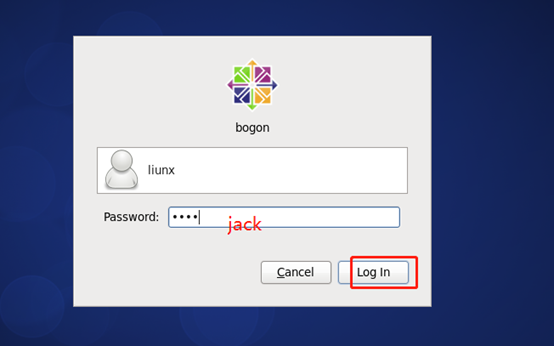百度网盘有虚拟机安装包以及教程
链接:https://pan.baidu.com/s/1WYfp_EUPiD9vxTspDkoxLA
提取码:0818
一、Linux的简介
1.Linux的概述
Linux是基于Unix的开源免费的操作系统,由于系统的稳定性和安全性几乎成为程序代码运行的最佳系统环境。Linux是由Linus Torvalds(林纳斯·托瓦兹)起初开发的,由于源代码的开放性,现在已经衍生出了千上百种不同的Linux系统。
Linux系统的应用非常广泛,不仅可以长时间的运行我们编写的程序代码,还可以安装在各种计算机硬件设备中,比如手机、平板电脑、路由器等。尤其在这里提及一下,我们熟知是Android程序最底层就是运行在linux系统上的。
2.Linux的分类
(1)Linux根据市场需求不同,基本分为两个方向:
1)图形化界面版:注重用户体验,类似window操作系统,但目前成熟度不够
2)服务器版:没有好看的界面,是以在控制台窗口中输入命令操作系统的,类似 于DOS,是我们假设服务器的最佳选择
(2)Linux根据原生程度,又分为两种:
1)内核版本:在Linus领导下的内核小组开发维护的系统内核的版本号
2)发行版本:一些组织或公司在内核版基础上进行二次开发而重新发行的版本
(3)Linux发行版本不同,又可以分为n多种:
ubuntu,centos,redhat,中国的:中标麒麟,红旗Linux
二、Linux的安装
从我的百度网盘下载安装包,链接开篇有
1.虚拟机的安装
因为Linux也是一个系统,本质上跟我们电脑的Window没有区别,所以我们要学习Linux就首先将我们电脑的Window系统换成Linux系统,或者在我们电脑上安装双系统,听上去是不是很可怕。其实我们可以在我们电脑上安装一个软件,这个软甲可以模拟一台或多台虚拟的电脑机器,这就是虚拟机
(1)点击Vware-workstation-full

(2)点击下一步,按照教程操作

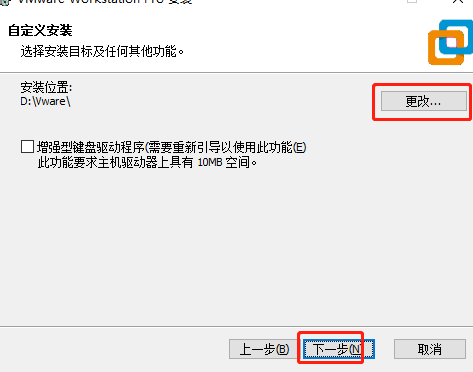
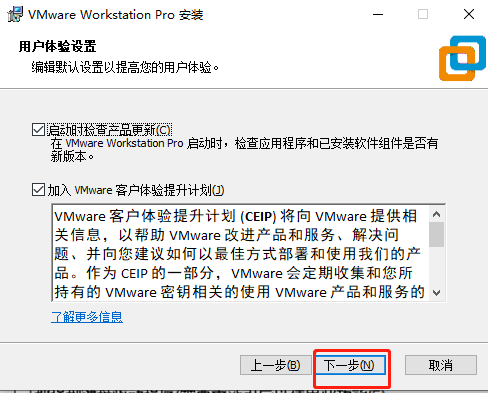
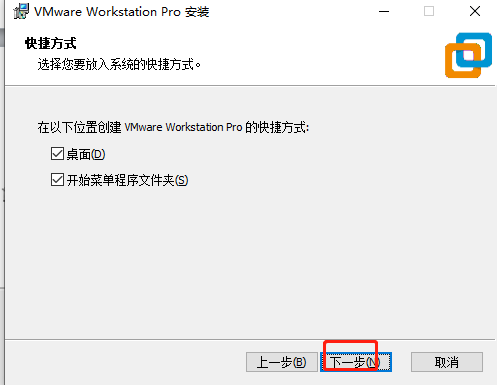

这样vmware就安装好了!!
2.CentOS的安装
CentOS是一个Linux的发行版本,是目前企业中用来做应用服务器系统的主要版本,CentOS的安装,其实是将该系统安装到VMware虚拟机软件中,让VMware虚拟机软件模拟出一台Linux系统的电脑。
1.新建虚拟机
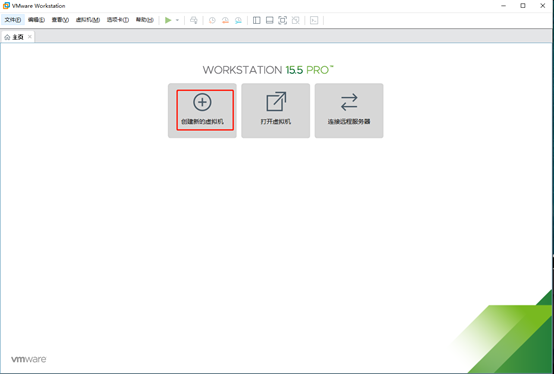
2.选择自定义配置
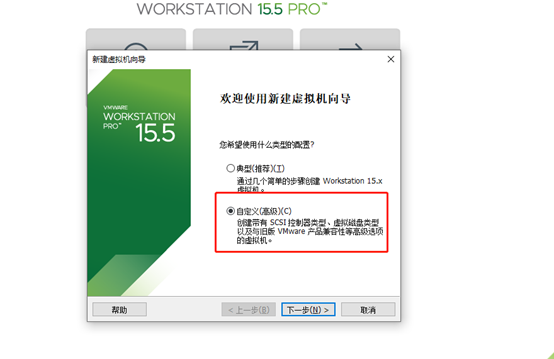
3.选择Workstation 14.x,点击”下一步”
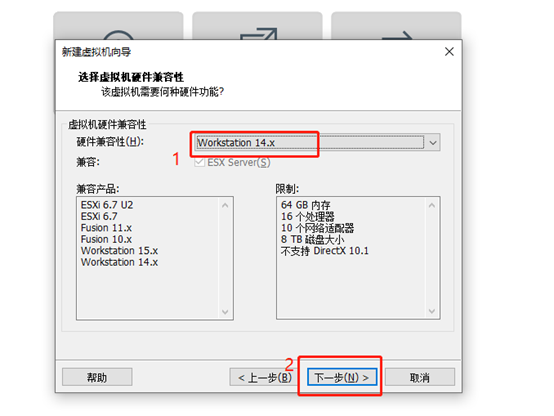
4.选择安装程序光盘的镜像文件iso(选择镜像文件路径),点击”下一步”
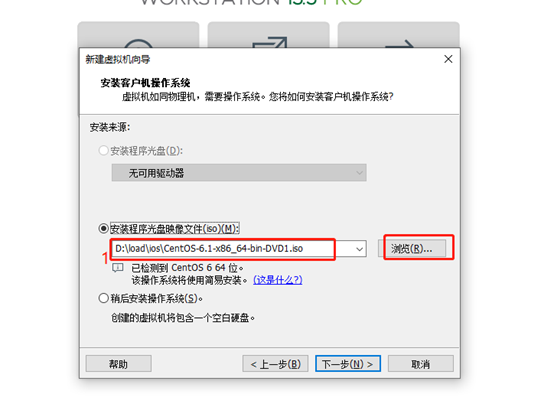
5.设置全名,用户名,密码。
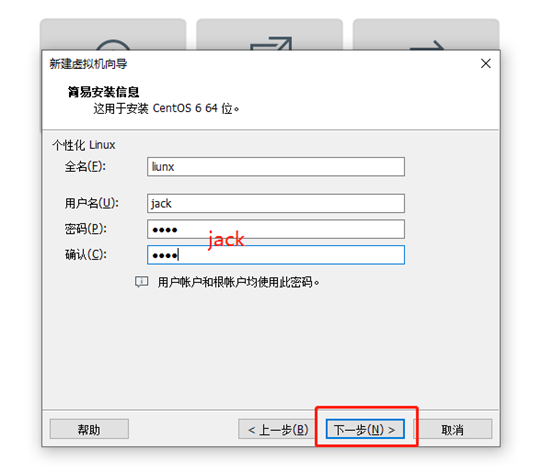
6。点击”下一步”,选择安装路径,点击”下一步
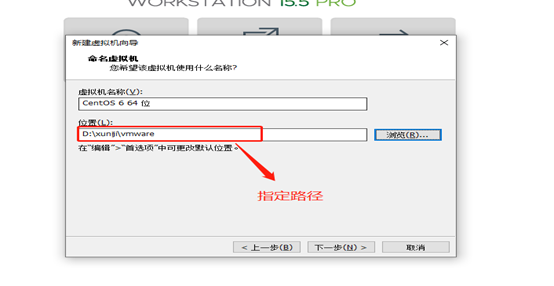
7.选择处理数量
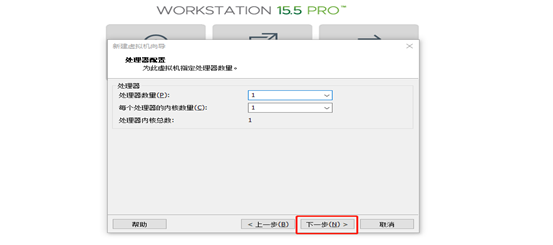
8.选择开辟的空间,根据电脑磁盘情况
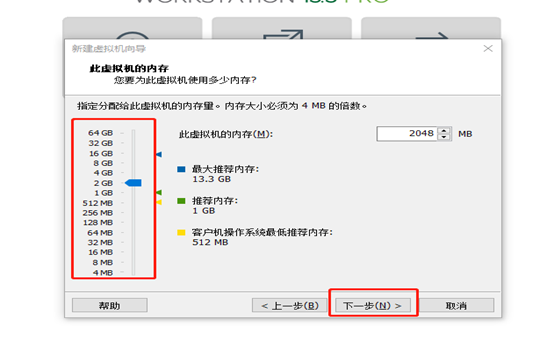
9.网络连接选择NAT
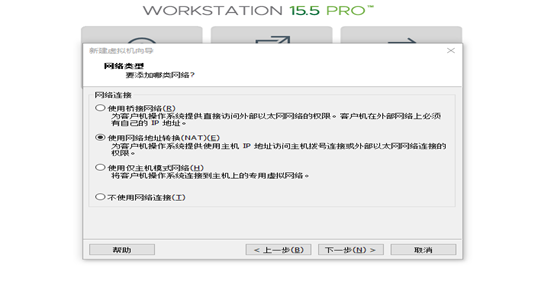
10.选择推荐的即可
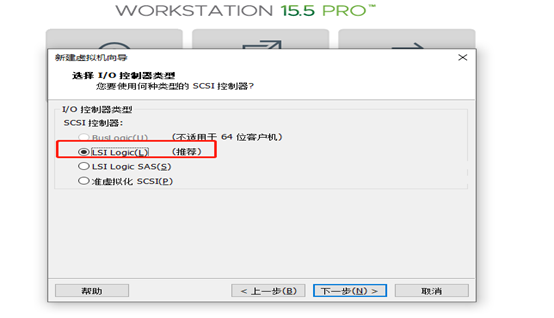
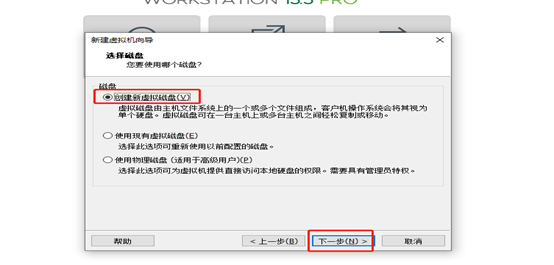
11.选择创建虚拟磁盘
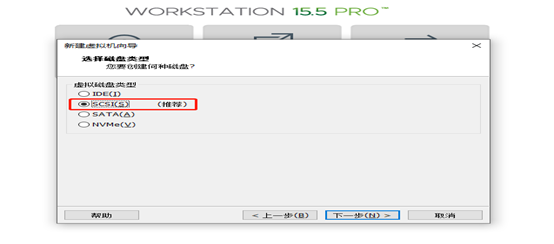
12.选择默认的
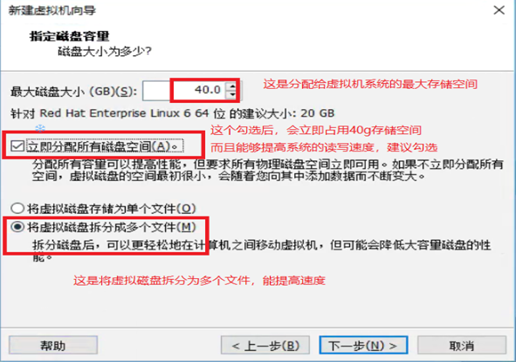
13.不用修改,下一步。
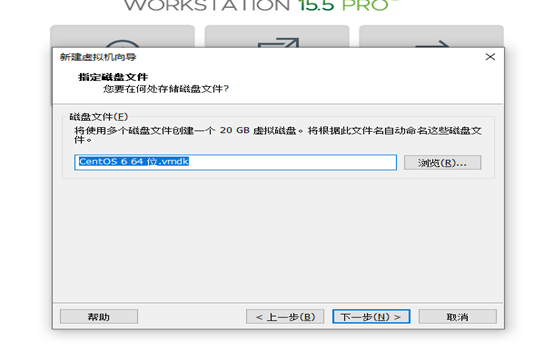
14.点击完成
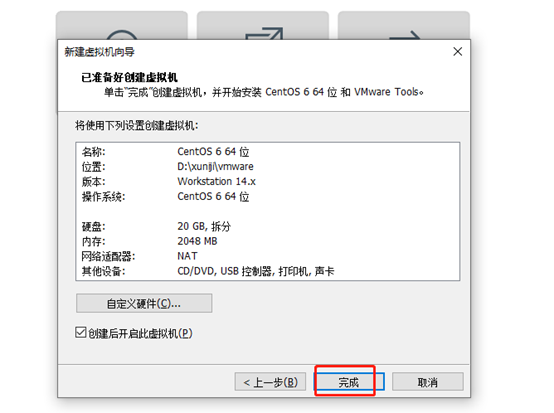
15.打开虚拟机,出来下图界面,键盘按enter键

16.进入登录界面,输入用户名和密码。
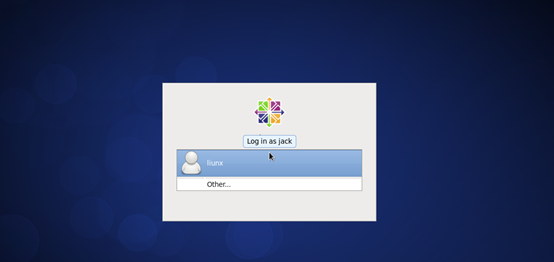
17.最后,完成登录!!